プリプレス技術とワークフローの追求/髙瀬勝己
製版工程とJavaScript



JavaScriptというと、主に組版する上で自動化を目的としたツールが多く公開されています。製版用途向けというのは見つからず情報もないのですが、自動化できれば便利という処理は多くありますのでこれまでに開発してきたツールを紹介する事で、製版工程で利用できるJavaScriptの開発にもっと目が向けられればと思います。
■Illustrator
リンクを再設定(Illustrator).jsx
InDesignにあるリンクを再設定する機能をIllustratorで行うスクリプトです。ドキュメントに配置されている画像のファイル形式が異なる場合(ファイル名が同一で拡張子が異なる)、自動でリンクを再設定します。音楽、アニメ関連の仕事では数十、数百点の画像処理は珍しくないため、手動によるリンクの再設定は時間の無駄だけでなく差し替え間違いの危険性もあるのでスクリプトによる自動処理は必要不可欠です。
検索と置換は検索文字列を条件として置換文字列のファイルで再設定を行います。追加は文字列を追加したファイル名で再設定します。どちらも未入力の場合は指定された拡張子のみでリンクを再設定します。psdに再リンクするだけであれば、OKボタンを押すだけです。
例:検索と置換
検索:_修正前、置換:_修正後
○○○○_修正前→○○○○_修正後
検索:_修正前、置換:(空欄)
○○○○_修正前→○○○○
追加
末尾:_PP
○○○○→○○○○_PP
また、リンク先のフォルダを指定する機能もあり、入力による変更も可能です。消去すれば指定しない状態に戻ります。フォルダを指定が優先されるので、ファイル名と拡張子が同じであってもリンク先が変更されます。選択ダイアログに対して、Finderから対象となるフォルダをドロップしてそのまま開くのが効率的です。処理は何も選択していない場合はすべてのリンク、選択している場合は選択されているリンクとなります。
すでに再設定がされた状態のファイルが存在する場合、それらを除外して処理するので処理結果に表示される点数は実際に再設定をした点数です。ダイアログを閉じると再設定したリンクが選択されるのでリンクパネルから処理したファイルの確認が可能です。また、画像に限らずaiからPDFに再設定するような使い方も可能です。

処理が完了するとダイアログが表示されます。


スクリプト実行前のリンクパネル

スクリプト実行後のリンクパネル(左:拡張子のみ、右:検索と置換+拡張子)


Font Information from XMP.jsx
Illustratorのフォントの検索と置換は、InDesignと比べると非常に簡素で得たい情報が表示されません。Type 1フォントが使用できなくなったバージョンでは単に不明フォントの扱いとなるだけです。確実な情報がないと不明フォントの対応が遅れるばかりで仕事に影響します。編集をする際のトラブルはフォントを認識しない事によるものが多く、その対策としてドキュメントのXMPメタデータからフォント情報を参照するスクリプトです。
使用されているフォントの数、フォーマット別の数、注意が必要なフォーマットについては説明も表示します。また、合成フォントにも対応しています。
XMPメタデータは誤った情報で更新される場合もあるため、それを判断できるフォントに対する知識は必要です。
Illustratorのフォントの検索と置換
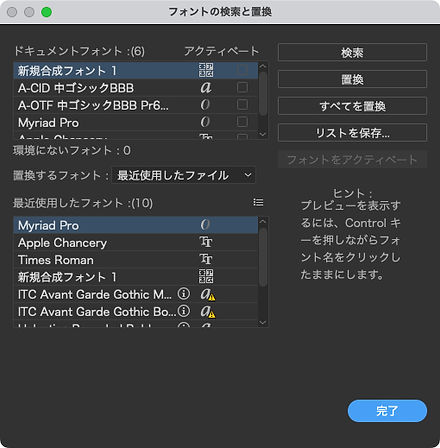
Font Information from XMP

プロファイルの不一致を非表示.jsx
Illustratorはカラー設定でプロファ�イルの不一致に対して警告を表示する設定にしていると、確認のダイアログを表示してOKボタンを押すように促します。リンクファイルが数十点あるような場合、一点一点繰り返さなければならず鬱陶しい作業となり時間を無駄にします。
このスクリプトは、カラー設定のカラーマネジメントポリシーに従って確認のダイアログを表示せずに処理を行うものです。
複数ファイルにも対応、また、フォルダを記憶し次回の初期位置とします。
選択ダイアログに対して、Finderから開くファイルをまとめてドロップしてそのまま開くのが効率的です。
以下のダイアログを非表示にしてカラーマネジメントポリシーに従って処理

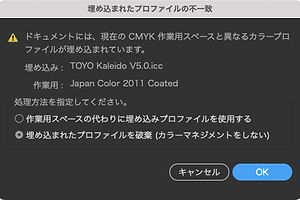
テキストオーバーフローチェック.jsx
IllustratorはInDesignと異なり、テキストのオーバーフローに対してダイアログでの警告がなく見落としやすいために用意したスクリプトです。オーバーフローした箇所はテキストオーバーフローレイヤーへ複製されます。

処理結果(左:オーバーフローあり、右:オーバーフローなし)

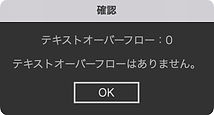
レイヤーパネル(ターゲットコラムをクリック、あるいは他のレイヤーを非表示)


Fit Artboard to Object.jsx
音楽、映像作品はInDesignではなくIllustratorを使用して入稿するものが多いです。必須となるトリムマークに合わせてすべてのアートボードを設定する処理を自動で行うスクリプトが「Fit Artboard to Object.jsx」です。処理後、アートボードサイズが表示されるので確認も可能です。
トリムマークを抽出
データの構造を整理する事なくすべて自動、あるいはトリムマークのレイヤーに余計なオブジェクトがある場合に使用。トリムマークを判別し(レジストレーションカラー、線幅0.3pt以下、塗りはなし、オープンパス)、トリムマークレイヤーを作成して移動。オブジェクトの数が多い場合、トリムマークの判別に時間がかかる事も。
オブジェクト全体に合わせる
トリムマークのレイヤーに余計なオブジェクトがない場合に使用。オブジェクトから全体のサイズを取得して設定するので高速な処理が可能。ただし、トリムマークの外に余計なオブジェクトがない事が条件となり、他のレイヤーはロック(トリムマークのレイヤーをoption+クリック)するなど対応は必要。
選択オブジェクトに合わせる
選択したオブジェクト(トリムマーク)にアートボードを合わせます。オブジェクトを選択した場合、自動的にこのボタンが選択されます。アートボードサイズは対象としたもののみを表示します。

処理結果

処理前
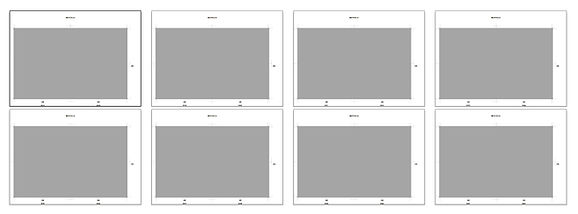
処理後(トリムマークを抽出)
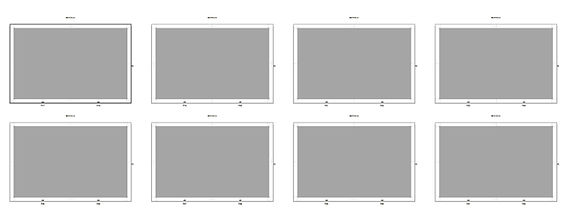
カラーを置換(単色).jsx
色玉やカラーパッチの色を変更するのはなかなか面倒です。オブジェクトを再配色は濃度を維持できないのでスクリプトを開発しました。ドキュメント全体の色変えにも対応できるようにしています。
※選択した場合はそのオブジェクトだけを対象にします。
※ロックされたオブジェクトは解除して処理後にレイヤーのロック状態のみ復元します。
※グレースケールはKとして扱います。
※レジストレーションカラーも対象です。

処理の確認(キャンセルでメインのダイアログに戻る。)

警告表示:非対応オブジェクト

処理前(レジストレーションカラー)

処理後(C)

■InDesign
面付け台紙設定(あじろ、無線綴じ).jsx
音楽、アニメ作品に関連する印刷物は商品であり、その工程管理、品質管理に多くのアクセサリーや情報が必要不可欠です。これらの配置や反映をRIP面付けで行うには機能が乏しく不可能なため、テキスト変数やリキッドレイアウトなども使えるInDesignでドラッグ&ドロップによる面付けを行っています。また、スクリプトによる自動化も活用していて、ノンブル、背丁、背標、折数表記等を一括変更します。これによってオペレーターの作業を省けるだけでなくミスによる印刷事故を防ぎます。使用される8頁折と4頁折を自動で判断します。

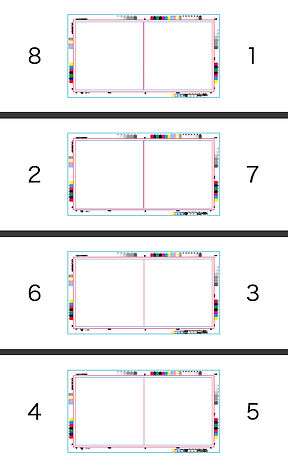

キックバック(白抜き).jsx
InDesignにはアクション機能がないため、テキストをアウトライン化する事なく処理が可能な専用のスクリプトを開発しています。テキスト、ライン、フレーム、塗りや線の有無などオブジェクトによって必要な処理を自動で判断します。
特に背景が4Cブラックである黒の画像に対しては、In-RIPトラップが使えないのでオペレーター自身が処理をしなければなりません。
リンクを再設定(InDesign).jsx
Illustratorでリンクを再設定するスクリプトのInDesign版です。再設定したリンクを選択する機能がない以外は共通です。Illustrator版とは異なりリンク切れの状態でも処理可能です。

■Photoshop
CMYK変換(バッチ処理).jsx
画像とカラーモードの判別を行い、登録したファイルに対してCMYK変換を行うスクリプトです。これまで培ってきた変換ノウハウの反映だけでなく、条件に合致しないファイルは除外されて閉じられますので変換したファイルのみが開かれた状態となります。
また、フォルダを選択した場合はプロファイルの不一致に対するダイアログを表示せず、カラーマネジメントポリシーに従って処理をするので途中で止まる事がありません。
変換後に保存を行う機能もあります。保存後はファイルが閉じられます。
通常のスクリプトの3倍の容量となり最も大きなものとなりました。

ファイル登録時に変換対象のカラーモードが自動選択

実行前に設定確認(RGBのみを対象)

変換結果(RGB以外は除外)

私自身はJavaScriptの専門家ではなく、独学で学んで試行錯誤した上で何とか意図した事ができるているだけです。構文は無駄も多く人に見せられるものではないでしょう。突き詰めて学び続けるだけの時間もありません。だから、JavaScriptについて語る資格はありませんが、それでも業務に欠かせないツールである事には変わりありません。